Dlaczego potrzebujesz aplikacji na system Android dostępny na smartfonie
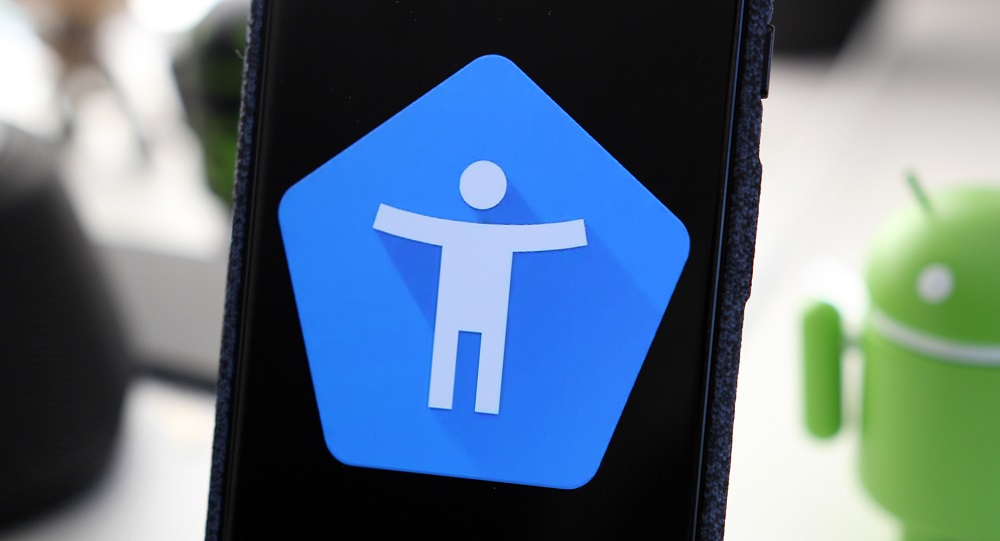
- 2370
- 617
- Pani Lilianna Janowski
System operacyjny Android nie zajmuje dużo miejsca w pamięci, podczas gdy znaczna część jest przydzielana do aplikacji systemowych. Z reguły są to narzędzia od programistów smartfonów i usług Google. Większość z nich ma nieczytelne nazwy, więc prawie niemożliwe jest zrozumienie, za co jest to ten lub ten moduł. Dzisiaj porozmawiamy o jednej z tych aplikacji: Android Accessivity Suite. Sami zapraszamy czytelników do ustalenia, ile jest potrzebne, co można zrobić i czy można go usunąć bez konsekwencji dla systemu operacyjnego.
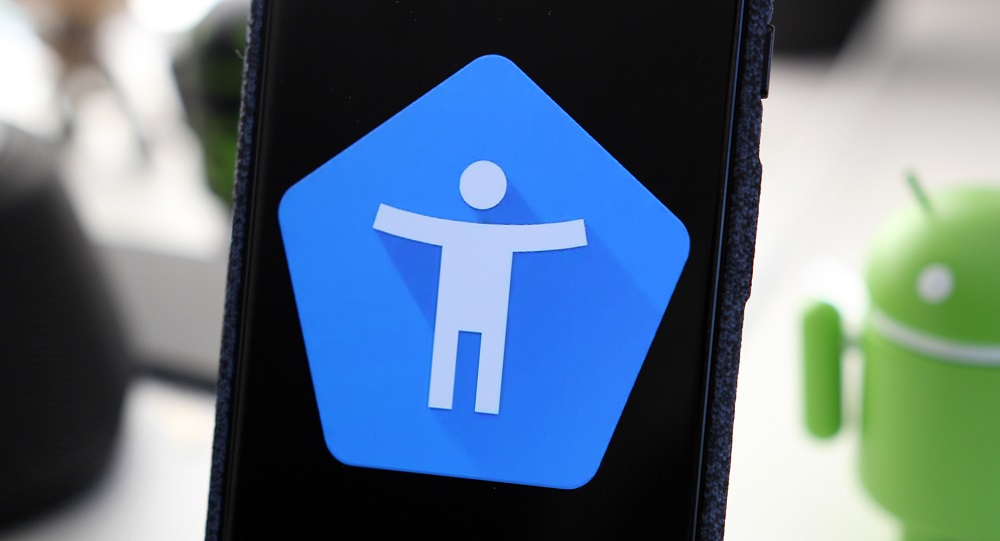
Za co jest system Android dostępny
Ponieważ ta aplikacja jest obecna praktyczna na całym telefonie z Androidem, z tego możemy stwierdzić, że nie jest to zastrzeżona użyteczność programistów, ale usługa Google. To prawda. Jeśli chodzi o cel systemu Android dostępny, nie można się obejść bez małej uwagi.
Wiele osób wie, że Windows ma oznacza, że ułatwia korzystanie z komputera o złej wizji. Teraz porównujemy rozmiar monitora komputera i klawiatury z rozmiarem telefonu ... jasne jest, że podobne narzędzie do smartfonów jest więcej niż istotne, a narzędzie, które rozważamy.
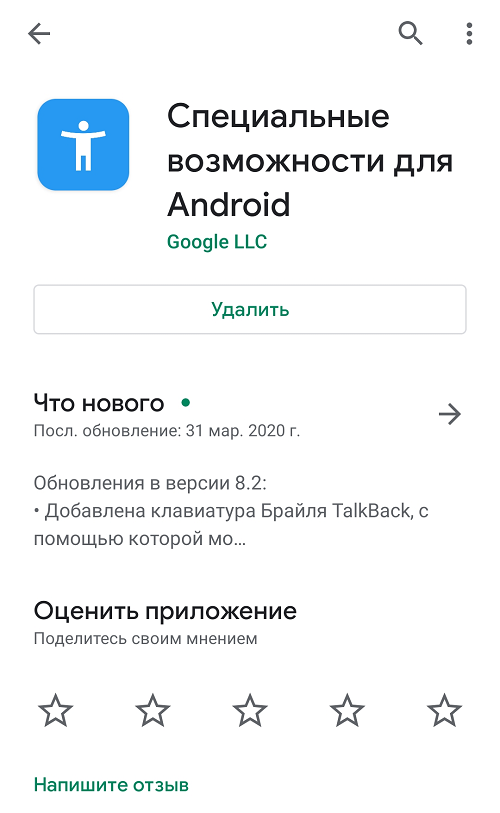
Ale nawet ci właściciele telefonów, którzy potrzebują takich możliwości, mogą nie wiedzieć, czym jest program Android Accessivivity Suite, ponieważ ma on tę nazwę stosunkowo niedawno, a wcześniej był znany jako Talkback.
Tak więc głównym celem narzędzia jest uproszczenie korzystania z osób niepełnosprawnych za pomocą smartfona, przede wszystkim ze słabą wizją. Program oferuje uproszczone środowisko kontroli środowiska, powielają działania, które mają miejsce na ekranie, i oferuje kontrolę głosu telefonu w formie systemu poleceń. W niektórych modelach z niewielką ilością pamięci narzędzie może nie być predefiniowane, ale w razie potrzeby można je pobrać przez Google Play. Korzystanie z usługi - bezpłatne.
Zauważ, że korzystanie z programu będzie również przydatne dla osób, które mają problemy z umiejętnościami motorowymi palcami, a wśród osób starszych często znajduje się taka fizyczna wada. Moduł przełącznika ACES jest odpowiedzialny za to narzędzie w programie, przy użyciu ruchów ruchów za pośrednictwem osobnego kontrolera.
Główne możliwości usługi
Wymieniamy główne funkcje programu dla Androida dostępnego pakietu:
- Brzmienie różnych akcji wykonywanych na smartfonie - widoczne teksty, naciśnięte ikony i przyciski;
- powołanie wibracji telefonu podczas wykonywania niektórych działań;
- wyrażanie nazw obiektów, które wpadły w obiektyw, w tym ożywione;
- możliwość korzystania z klawiatury komputerowej lub określonego pilota;
- możliwość wykonywania niektórych działań podczas wyrażania (konieczne jest włączenie funkcji wielozadaniowości za pomocą ustawień użyteczności);
- zmiana skali ekranu lub dowolnej jego części;
- zwiększyć/zmniejszyć kontrast i/lub jasność;
- możliwość wyboru pakietu głosowego i regulacji objętości regulacji.
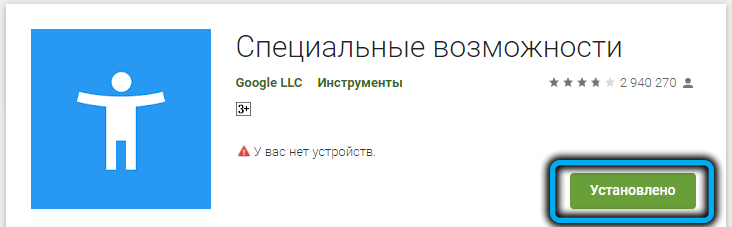
Większość funkcji i możliwości aplikacji koncentruje się na ludziach ze słabą wizją. Możesz pobrać program na rynku gry za pomocą tego linku.
Niuanse korzystania z systemu Android dostępnego
Ustawienia użyteczności mają dość szczegółową instrukcję opisującą wszystkie możliwości aplikacji. Po przeczytaniu go wszystkie pytania dotyczące funkcjonalności aplikacji zostaną usunięte. Ale biorąc pod uwagę dużą objętość tych informacji odniesienia, sensowne jest krótkie stwierdzenie, jak korzystać z aplikacji Suite.
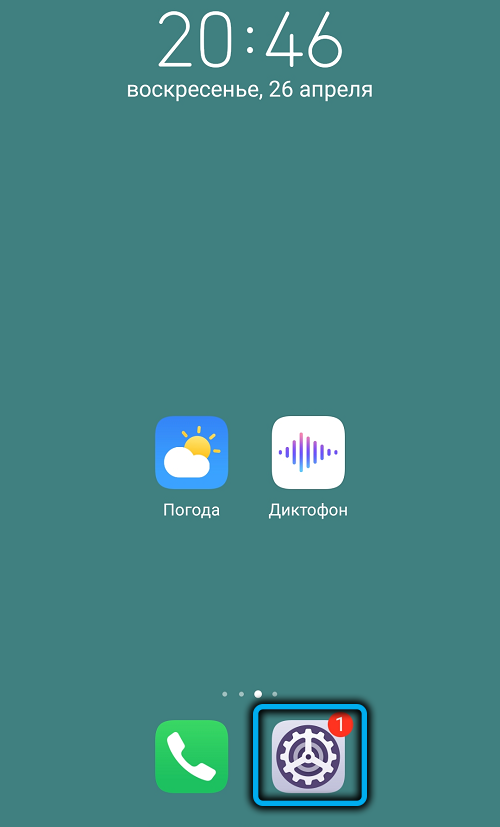
Dla zwykłych użytkowników podwójnie naciśnij/kliknij w celu uruchomienia programu to pewny zakres niedogodności. W przypadku osób z zaburzeniami wizualnie pierwsze kliknięcie zagłosuje to, co dokładnie naciskałeś, a jeśli wybór jest prawidłowy, musisz potwierdzić uruchomienie aplikacji z powtarzającym się naciskiem. Będzie to chronić przed losowymi uruchomieniem niepotrzebnych programów.
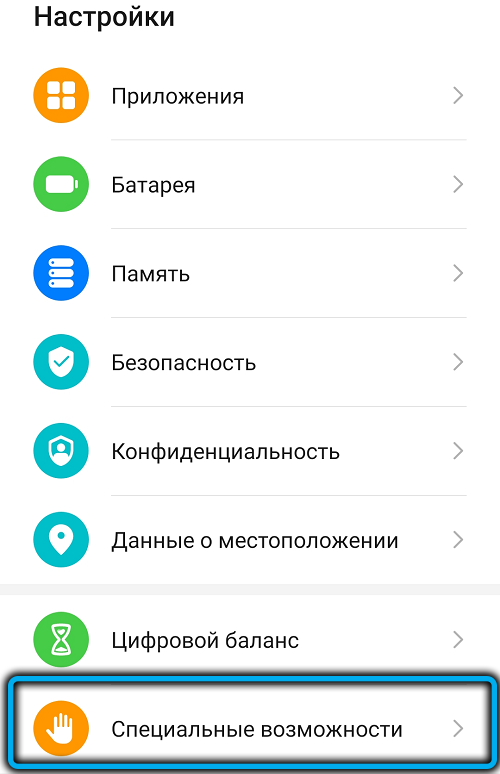
Ustawienie głównych parametrów programu (opcje używania gestów, przycisków, parametrów dźwięku itp.) wyprodukowane na karcie „Szczególne możliwości”.
Jeśli zaczniesz wprowadzać tekst, algorytm będzie taki sam jak w przypadku kliknięć na ikon aplikacji: Program wywoła słowo, zaczynając od litery naciśniętej, a druga prasa potwierdzi wejście. Oczywiście wejście tekstu jest bardzo zwolnione, ale w razie potrzeby tę funkcję można wyłączyć.
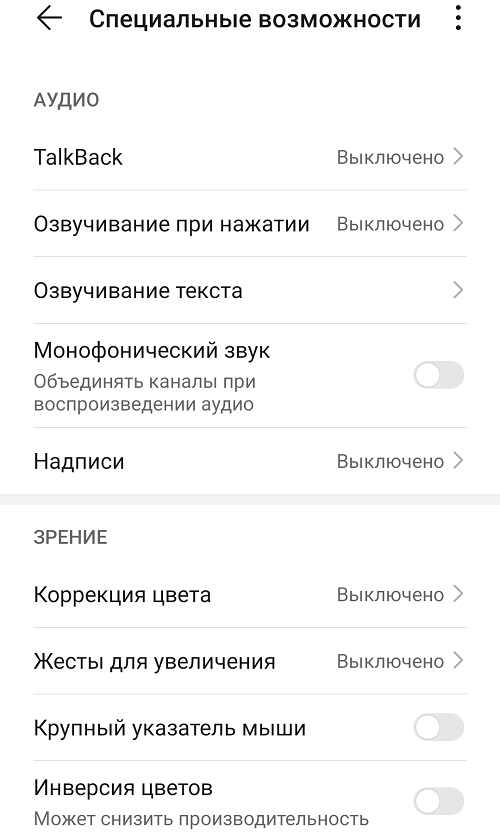
I, powiedzmy, nawet nie musisz nawet wchodzić do ustawień, aby aktywować tryb czytania tekstu, po prostu potrząśnij telefonem. Proponuje się go słabo wykonane w pierwszym, aby usłyszeć ustawienia w pierwszej aplikacji w słuchawkach.
Funkcja taka, jak uruchamianie programów z dwoma palcami, jest również dość prosta: wystarczy nacisnąć palec na ikonie dowolnej aplikacji i nie puszczyć przez chwilę. W rezultacie ta metoda uruchamiania aplikacji będzie aktywowana automatycznie.
Jednak wiele ustawień powinno być zawarte w klasyczny sposób za pośrednictwem menu dostępnego Suite. Tak więc, aby włączyć/wyłączyć wskazówki wokalne, za które moduł Talkback jest odpowiedzialny, musisz wybrać element menu „zawiesić recenzje”. Po potwierdzeniu swoich działań musisz usunąć znak wyboru z parametru „Zawsze wyświetlaj ...”.
Ze wszystkiego, co zostało powiedziane, możemy stwierdzić, że użyteczność jest naprawdę przydatna, ale tylko dla osób z pewnymi niepełnosprawnością fizyczną. Jeśli Twoja wizja i słuch jest w porządku, pakiet dostępny na Androida można bezpiecznie wyłączyć lub usunąć. Funkcjonalność innych modułów systemu operacyjnego nie ucierpi.
Obracanie/usuwanie aplikacji
Dlatego dowiedzieliśmy się, dlaczego potrzebny jest program Suite Android dostępny i czy można go wyłączyć, czy usunąć. Oczywiście, jeśli jest aktywny, zużywa zasoby telefoniczne, spowalniając swoją pracę.
Aby odłączyć aplikację, użyj standardowej procedury:
- Wchodzimy do ustawień smartfonów;
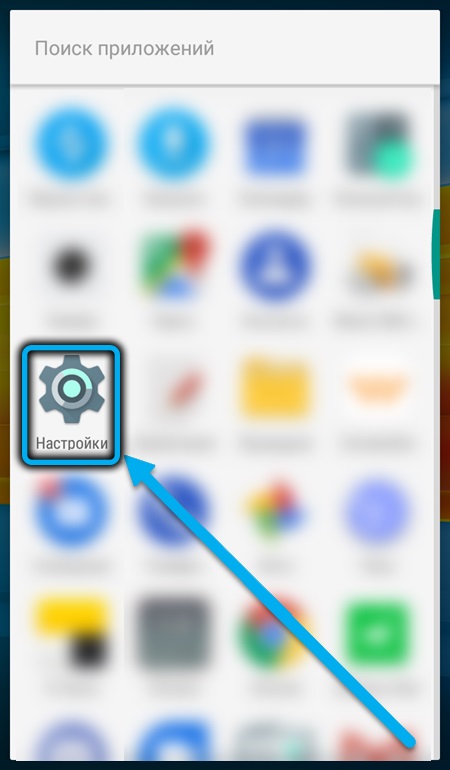
- Otwórz kartę „Wszystkie aplikacje” (w różnych wersjach Androida można ją nazwać inaczej);
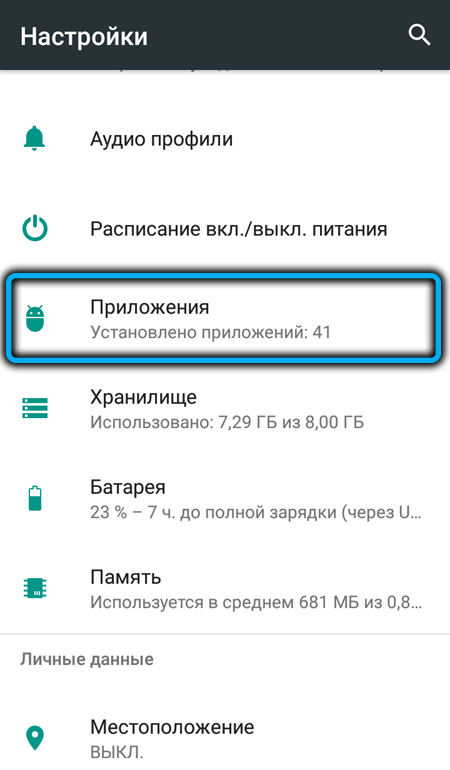
- Szukamy na liście pakietu Androida dostępnego (możesz użyć wiersza wyszukiwania, wpisując kilka liter drugiego słowa);
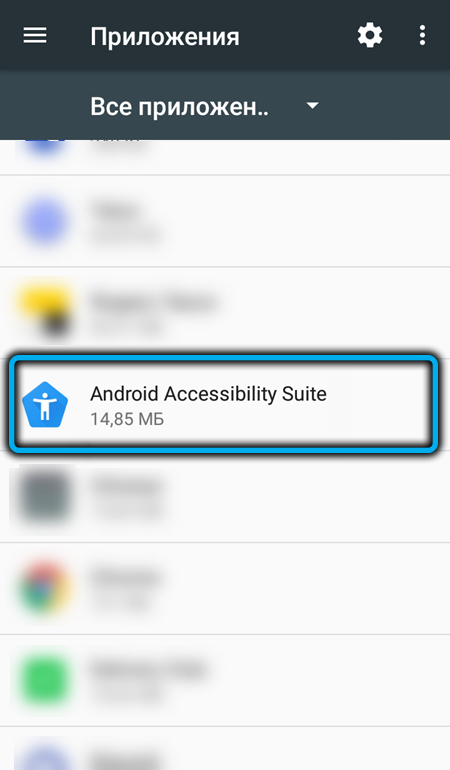
- Stuknij według nazwy programu i na otwartej stronie, kliknij przycisk „Wyłącz” lub „Usuń”.
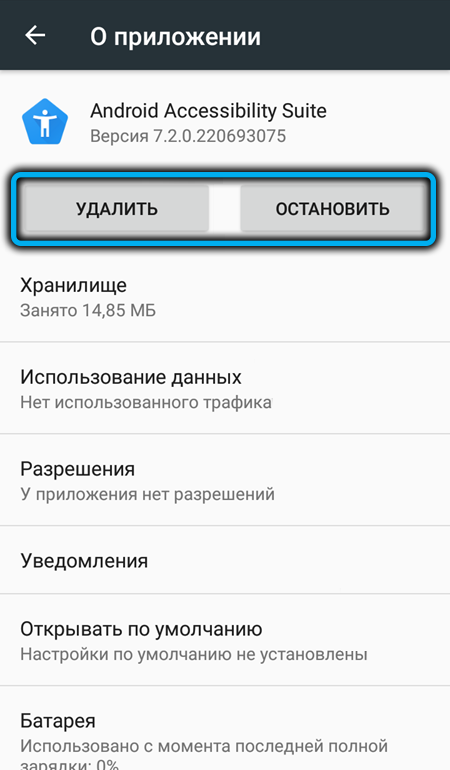
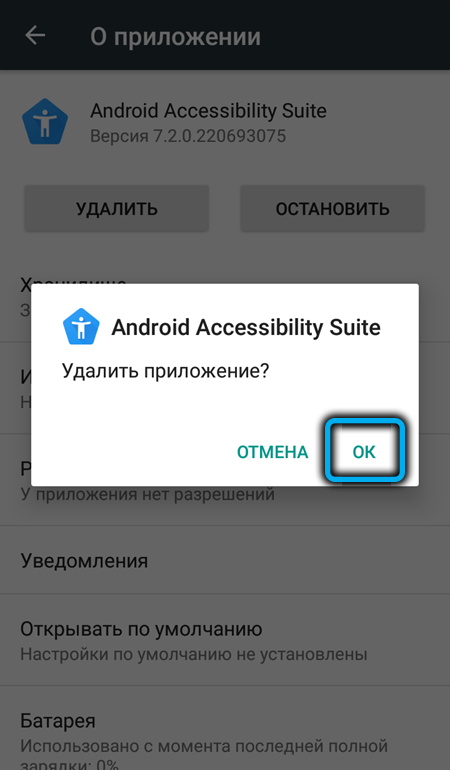
Jeśli takie przyciski są nieobecne, oznacza to, że narzędzie jest modułem systemowym i po prostu się go nie pozbywaj. Oznacza to, że dla jego usunięcia konieczne jest posiadanie korzeni, a ich pokwitowanie nie jest również proste i związane z ryzykiem utraty gwarancji przez telefon. Jednak obecnie istnieje alternatywny sposób, który wymaga obecności komputera i zainstalowanego na nim programu ADB.
Rozważ tę metodę szczegółowo:
- Przechodzimy do ustawień, wybieramy kartę „na telefonie”;
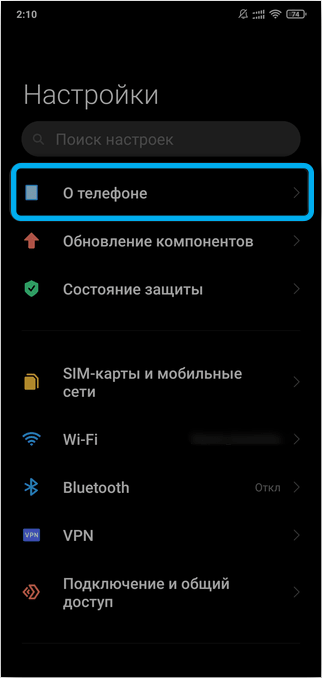
- Znajdujemy wiersz „wersja firmy”, prześlizgujemy się przez niego kilka razy, dopóki nie pojawi się wiadomość „Zostałeś programistą” lub „jesteś już programistą” (jeśli wcześniej wykonałeś tę procedurę);
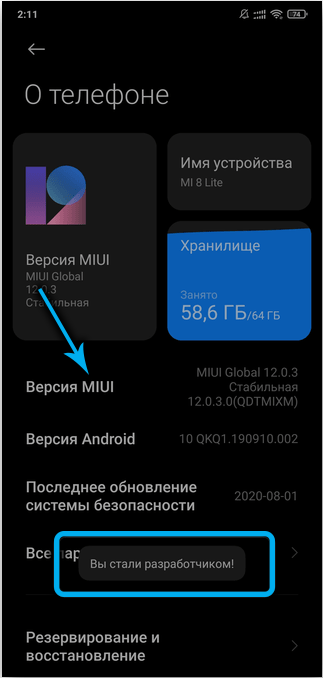
- Wróć do głównego ekranu ustawień i wybierz kartę „rozszerzone ustawienia”;
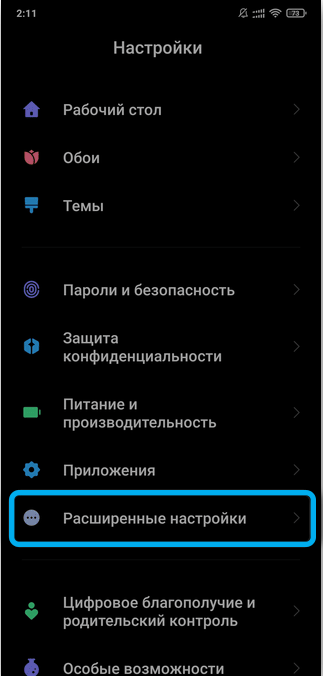
- Wchodzimy do podsekcji „dla programistów”;
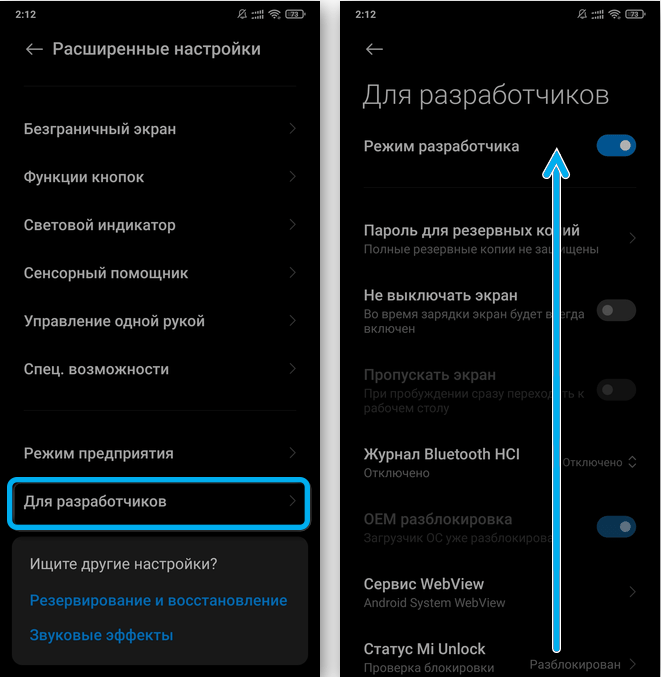
- Ukrywamy stronę, dopóki nie znajdziemy parametru „debugowania USB”, aktywujemy go suwakiem, przesuwając go w prawo;
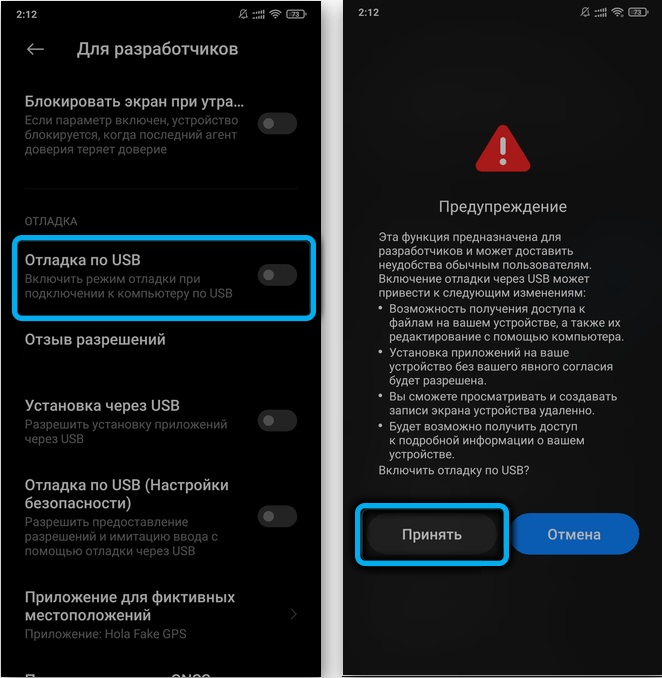
- Podłączamy smartfon za pomocą kabla USB do komputera. Jeśli już to zrobiłeś wcześniej, smartfon zostanie ustalony automatycznie, jeśli pierwszy raz, musisz zainstalować sterownik (zwykle system operacyjny robi to sam, ale czasami nie znajduje niezbędnego „drewna opałowego”, a potem oni będzie musiał zostać zainstalowany ręcznie);
- W tym samym czasie na samym smartfonie wybierz element „Transfer pliku” z wyświetlonego menu;
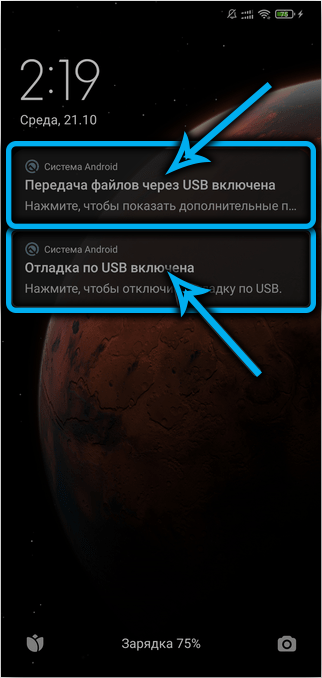
- Uruchamiamy narzędzie ADB Run, napędzamy numer 12 (przejście do menu dodatkowych poleceń), kliknij Enter;
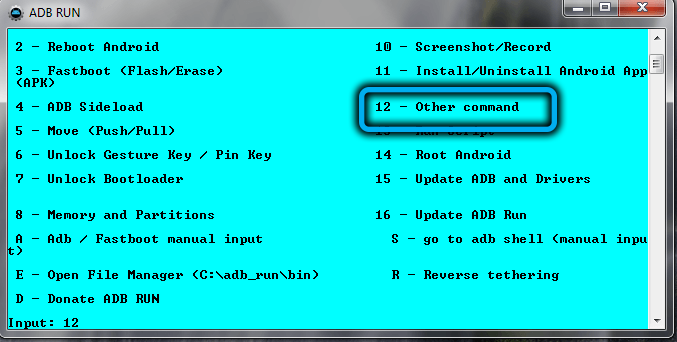
- Wprowadzamy numer 7 (usunięcie aplikacji systemowej bez praw rdzenia) kliknij „Enter”;
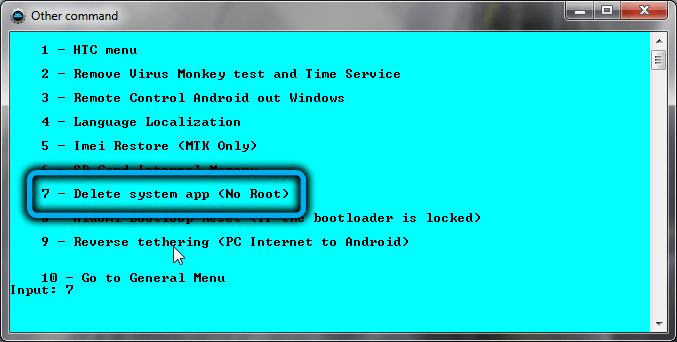
- Nowa strona otworzy się z propozycją wprowadzenia nazwy usuniętej aplikacji;
- Przechodzimy do sekcji „Aplikacje” telefonu, szukamy pakietu Android Accessivity i klikamy go dwa razy, aby dostać się na stronę „w załączniku”;
- Wiersz „Nazwa pakietu” wskazuje pełną nazwę programu w formie systematycznej, zwykle ma następujący widok: com.Google.Android.Marvin.Talkback. To on, który musi zostać wpisany do biegu ADB i naciśnij Enter.
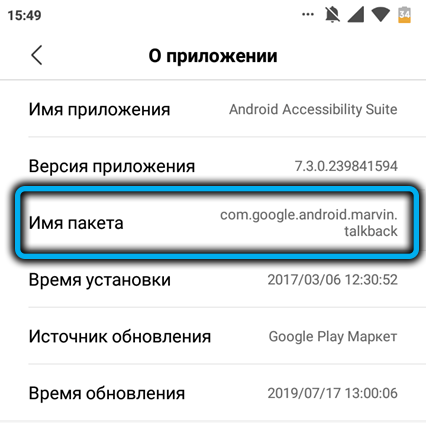
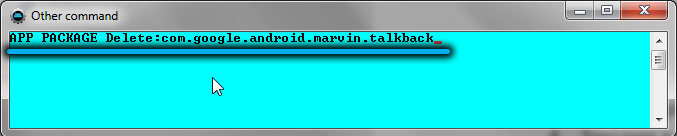
Jeśli usunięcie zostanie opracowane normalnie, pojawi się wiadomość „sukces”. Pozostaje wyłączenie smartfona z komputera i ponowne uruchomienie. Aplikacja Android Accessivity Suite powinna zostać usunięta z telefonu, w razie potrzeby, można ją przywrócić, załadując ze sklepu Google.
Jak widać, narzędzie dostępnego systemu Suite nie jest obowiązkowe dla systemu systemu Android, jego usunięcie nie wpłynie na wydajność smartfona. A jeśli dobrze widzisz i słyszysz, możesz i powinieneś się go pozbyć, uwalniając okupowane miejsce w pamięci, zwłaszcza jeśli jest ono na telefonie w kontakcie.
- « Czy potrzebuję procesu atieclxx.exe i czy można go usunąć
- Jak odłączyć raportowanie problemów z systemem Windows, jeśli załaduje dysk »

